在Win7系统中设置VPN,首先在“控制面板”中选择“网络和共享中心”,点击“设置新的连接或网络”,选择“连接到工作区”,然后选择“通过VPN连接”。输入VPN服务器地址、用户名和密码,点击“连接”。注意检查网络连接安全,确保VPN连接稳定,并定期更新系统以保障安全。
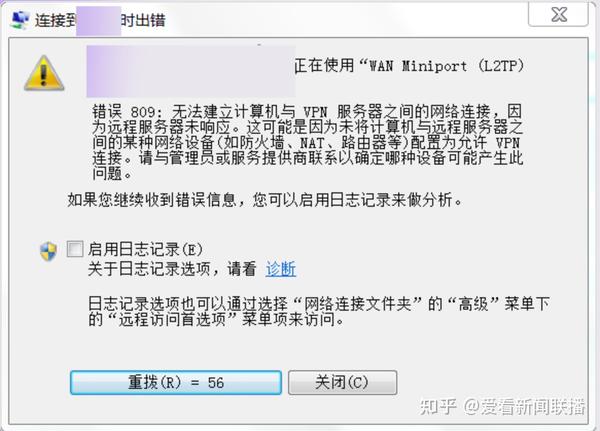
互联网的广泛应用使得VPN(虚拟专用网络)成为了人们日常生活中的重要组成部分,即便Win7系统已逐渐淡出主流视野,仍有众多用户依赖这款经典操作系统,本文将深入讲解如何在Win7系统中配置VPN,并提供一系列实用注意事项,助您顺利连接。
1. 打开Win7系统中的“控制面板”,点击进入“网络和共享中心”。
2. 在“网络和共享中心”界面,点击左侧的“设置新的连接或网络”。
3. 在弹出的窗口中,选择“连接到工作区”,并点击“下一步”。
4. 选择“使用我的Internet连接(VPN)连接到我的工作区”,继续点击“下一步”。
5. 在“VPN名称”栏中输入一个便于识别的名称,公司VPN”,然后点击“下一步”。
6. 在“服务器地址”栏中输入VPN服务器的地址,如“vpn.example.com”,接着点击“下一步”。
7. 选择VPN连接类型,通常选择“点对点隧道协议(PPTP)”或“层2隧道协议(L2TP/IPsec)”,然后点击“下一步”。
8. 在“用户名”和“密码”栏中输入VPN登录所需的用户名和密码,点击“下一步”。
9. 在“连接名”栏中再次输入一个便于识别的名称,如“公司VPN连接”,然后点击“完成”。
10. 完成VPN连接设置后,点击“网络和共享中心”中的“更改适配器设置”,找到新创建的VPN连接,右键点击并选择“属性”。
11. 在弹出的窗口中,选择“Internet协议版本4(TCP/IPv4)”或“Internet协议版本6(TCP/IPv6)”,然后点击“属性”。
12. 在新的窗口中,选择“使用下面的IP地址”,并分别输入VPN服务器分配的IP地址、子网掩码、默认网关和DNS服务器地址。
13. 点击“确定”,关闭“网络和共享中心”窗口,VPN连接设置完成。
1. 在配置VPN之前,请确保您已获取VPN服务器的地址、用户名、密码等相关信息。
2. 根据个人需求选择合适的VPN连接类型,目前常用的PPTP和L2TP/IPsec都是不错的选择。
3. 在设置IP地址、子网掩码、默认网关和DNS服务器地址时,务必确保信息的准确性,以免影响连接。
4. 如果在连接VPN时遇到失败,可以尝试重启电脑、重置网络设置或联系VPN服务商寻求帮助。
5. 为保障网络安全,建议在连接VPN时关闭不必要的后台服务和应用程序。
6. 使用VPN时,请严格遵守相关法律法规,切勿从事违法活动。
Win7系统配置VPN虽然步骤清晰,但在实际操作中仍需注意细节,以确保连接的稳定性和安全性,希望本文能为您的操作提供有益的指导。